En los últimos años se manejan gran cantidad de datos; y para gestionarla lo mejor que se puede hacer es utilizar bases de datos. Desde el punto de vista GIS, no es una excepción, y cada día nos encontramos con más y más datos. Las versiones de pago, como ArcGIS, nos ofrecen soluciones propias (File Geodatabase). Pero desde el mundo gratuito también tenemos opciones. Una de las opciones que más se está utilizando y que da muy buenos resultados es utilizar una base de datos PostgreSQL, con todas las ventajas de este motor de base de datos y con las consultas SQL, y su complemento de GIS, PostGIS.
Por el lado de programas GIS para visualizar y tratar datos, tenemos QGIS, que es programa gratuito y con un gran potencial.
Una vez que tenemos ambos programas instalados en el equipo, podemos conectarlos para poder trabajar con los datos de PostGIS desde QGIS:
Dependiendo de la versión de QGIS, el icono se encuentra en sitios diferentes, pero hay que buscar el botón con un elefante (símbolo de PostGIS) y al pulsarlo nos aparece un formulario:
Si ya hemos metido la conexión a alguna base de datos PostGIS, nos aparecerá en el desplegable de Conexiones, y si no, deberemos pulsar el botón Nueva, con el que aparece un nuevo formulario que nos pide información:
En el que deberemos rellenar:
– Nombre: el nombre que le queramos dar a la conexión (suele ser el mismo que el de la base de datos, para poder identificarla bien)
– Servidor: el servidor en el que esté instalada la base de datos PostGIS (si está en el propio ordenador, será localhost)
– Puerto: el puerto en el que se ha instalado (si se han seguido los pasos por defecto y está en el ordenador, el puerto será 5432)
– Base de datos: el nombre que se le ha dado a la base de datos
– Nombre de usuario y contraseña: que se pide durante la instalación de PostgreSQL / PostGIS.
Con esto, ya tendremos la conexión disponible en el desplegable. La seleccionamos y pulsamos en Conectar:
Nos aparece un listado con las capas geográficas que tenemos en la base de datos. Si queremos que aparezcan también las tablas alfanuméricas, deberemos seleccionar la casilla de verificación que hay abajo, Listar también tablas sin geometría.
Pulsando sobre una, o varias, y después en el botón Añadir, se cargarán en el mapa y podremos trabajar con ellas como una capa más.
Si quieres profundizar en el manejo de la herramienta POSTGIS y el manejo de bases de datos espaciales te recomendamos el curso: PostGIS: Bases de datos espaciales que impartimos en colaboración con el ISM.


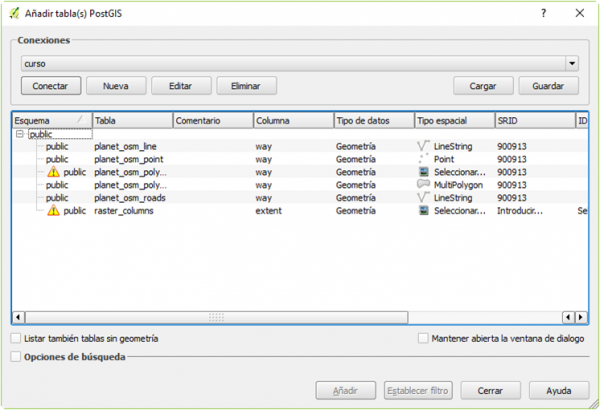




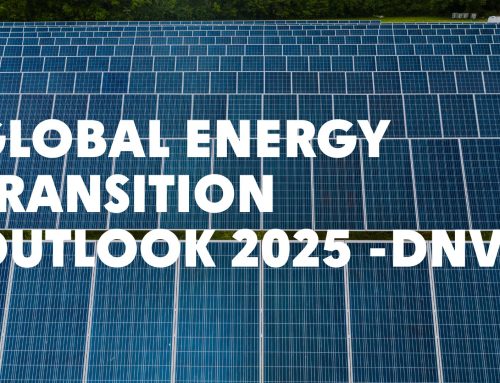












Deja tu comentario